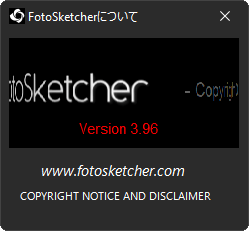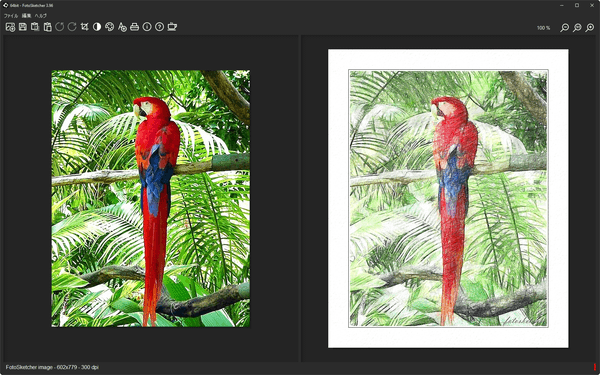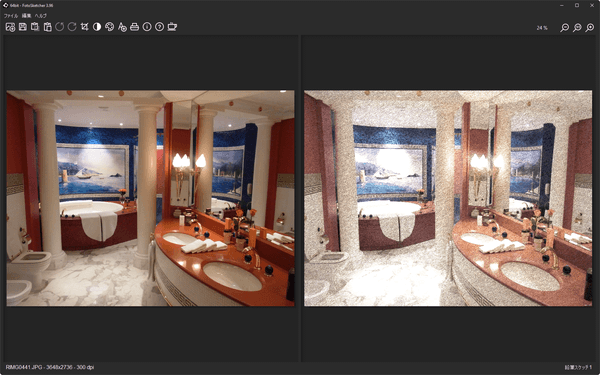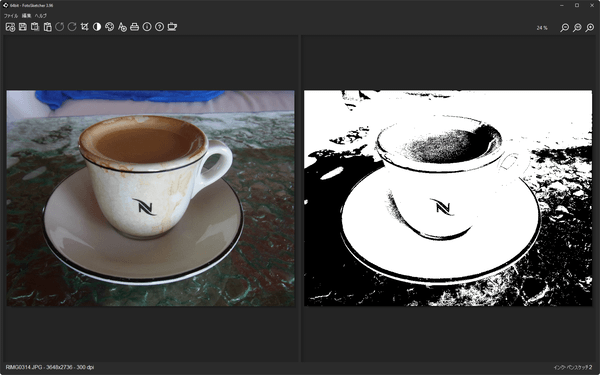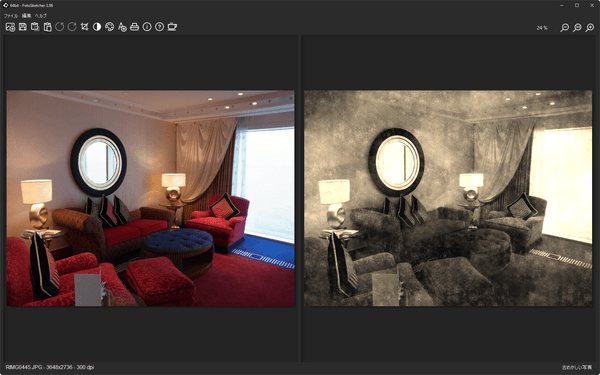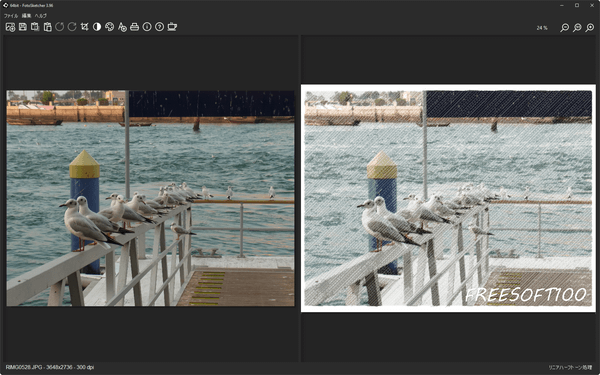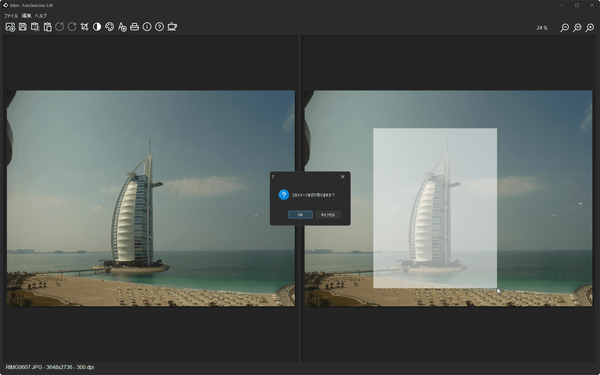FotoSketcher のスクリーンショット
<1> FotoSketcher - インストール
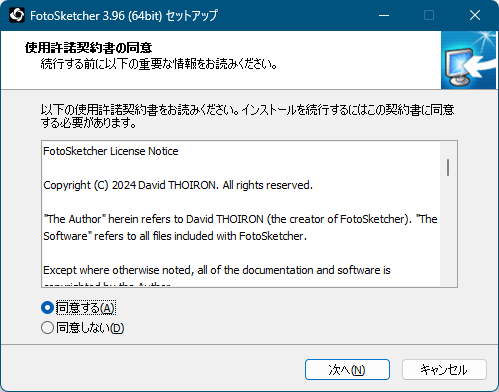
<2> FotoSketcher - メイン画面
<3> 描画パラメータ
<4> 描画スタイル - 鉛筆スケッチ効果 - 鉛筆スケッチ1
<5> 描画スタイル - インク・ペンスケッチ効果 - インク・ペンスケッチ2
<6> 描画スタイル - さまざまな効果 - 古めかしい写真
<7> テキストやフレームを追加
<8> 右クリックメニュー
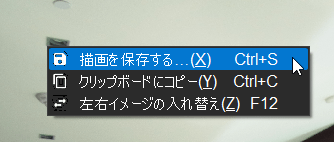
<9> 選択部分を切り取る
<10> ソースイメージの修正
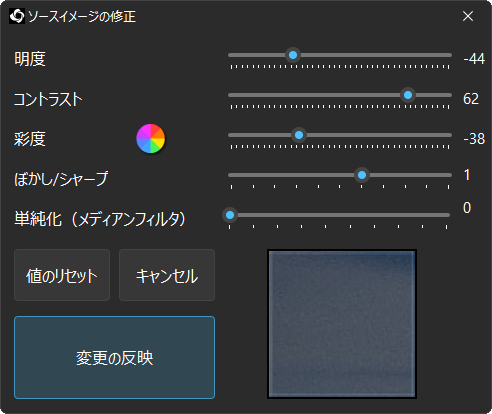
<11> テキストの追加
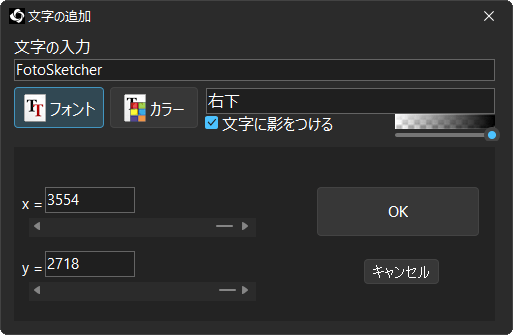
<12> 印刷プレビュー
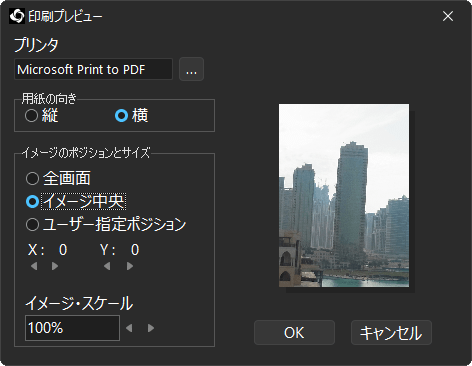
<13> 掲載しているスクリーンショットのバージョン情報